Kuinka varmuuskopioida iPhone-yhteystiedot tietokoneellesi kätevästi
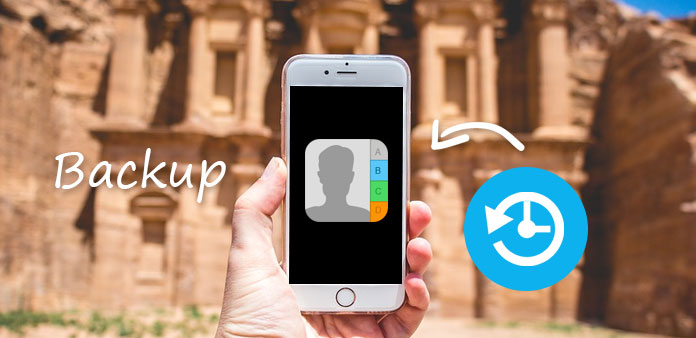
Missä sinun pitäisi tallentaa iPhone-yhteystiedot? Yhä useammat uutiset yksityisten tietojen vuotamisesta, jotta yksityiset yhteystiedot pysyvät turvallisesti, sinun pitäisi varmuuskopioida iPhonen yhteystiedot tietokoneeseen. Tipard iPhone Transfer Ultimate on täydellinen työkalu sinulle.
Yleensä Apple synkronoi iPhone-yhteystiedot iTunesiin oletuksena, mutta se ei välttämättä aina vastaa vaatimuksiasi. Voit hyödyntää iPhonen yhteystietojen kopioimista tietokoneeseen tai Mac-tietokoneeseen. Lue lisää etujen tallentamisesta iPhone-yhteystietokoneisiin.
1. IPhone-yhteystietojen varmuuskopiointi tietokoneella on paljon helpompaa.
2. Kun synkronoit iPhone-yhteystiedot tietokoneen kanssa, voit säilyttää tiedostot turvallisina.
3. Yleensä mikä tahansa laite voidaan liittää tietokoneeseen iPhonen yhteyksien siirtämiseksi.
Apple ei kuitenkaan tarjoa suoraan menetelmää iPhone-yhteyksien varmistamiseksi tietokoneeseen. Yhteystietoja iPhonesta tietokoneeseen ei ole helppoa. Kiitos Tipard iPhone Transfer Ultimate, voit synkronoida yhteystiedot iPhone ja tietokone helposti.
Tallenna iPhone-yhteystiedot tietokoneeseen Tipard iPhone Transfer Ultimate -ohjelmalla
Tipard iPhone Transfer Ultimate pystyy varmuuskopioimaan iPhone-yhteystiedot ja muut tiedostot tietokoneeseen yhdellä napsautuksella. Voit myös siirtää tekstiviestejä iPhonesta tietokoneeseen tai siirtää videoita iPhosta tietokoneeseen.
IPhone-yhteystietojen varmuuskopiointi tietokoneeseen
Yhdistä laitteen ohjelma
Kun lataat ja asennat Tipard iPhone Transfer Ultimatein uusimman version. Voit muodostaa käynnistetyn ohjelman iPhonelle.

Varmuuskopioi iPhone-yhteystiedot tietokoneeseen
Voit napsauttaa "Varmuuskopiotiedostot" varmuuskopioimaan iPhone-yhteystiedot tietokoneeseen. IPhonen yhteystiedot siirretään vain muutaman sekunnin kuluttua.
1. Siirrä iPhone-yhteystiedot iTunesiin. Voit siirtää iPhone-yhteystietoja iTunesiin ja sitten iPhone-yhteystiedot voidaan jakaa kaikkien muiden laitteiden kanssa.
2. IPhone-kansion varmuuskopiointi kansioon. Kun napsautat "Kansioon" -painiketta, voit myös synkronoida iPhonen yhteystiedot tietokoneeseen.
3. Synkronoi iPhone-yhteystiedot iPhonen välillä. Jos haluat siirtää iPhonen yhteystietoja muihin iDevices-laitteisiin, sinun tarvitsee vain napsauttaa "To iDevice" -painiketta.
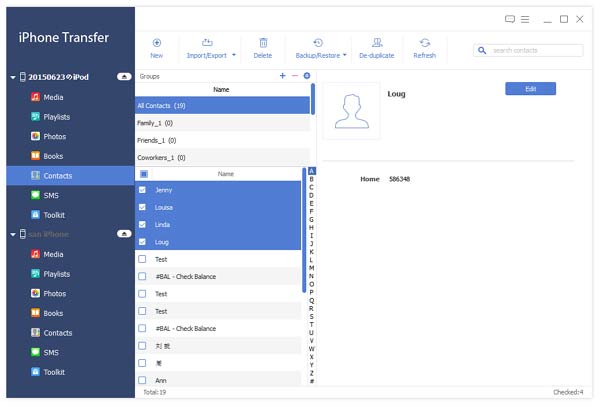

- Tipard iPhone Transfer Ultimate voi synkronoida iPhone-yhteystiedot muiden tiedostojen kanssa tietokoneella yhdellä napsautuksella. Ohjelma antaa sinulle mahdollisuuden siirtää yhteystietoja iPhonesta eri iDevices-laitteisiin tai jopa iTunesiin. Ohjelman pitäisi olla alkuperäinen työkalu varmuuskopioida iPhone-yhteystiedot.







